1、Word文档有时候有输入多的空格,如下图所示。要批量删除空格,需要用到查找替换功能。
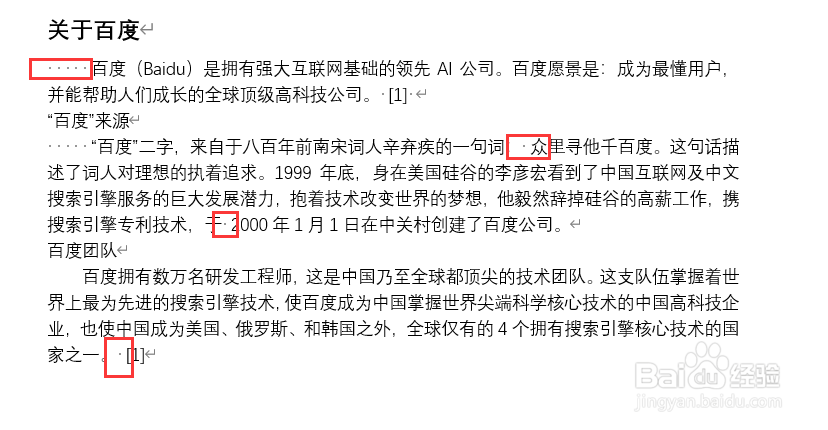
2、首先,按组合键Ctrl+H调出查找和替换框。
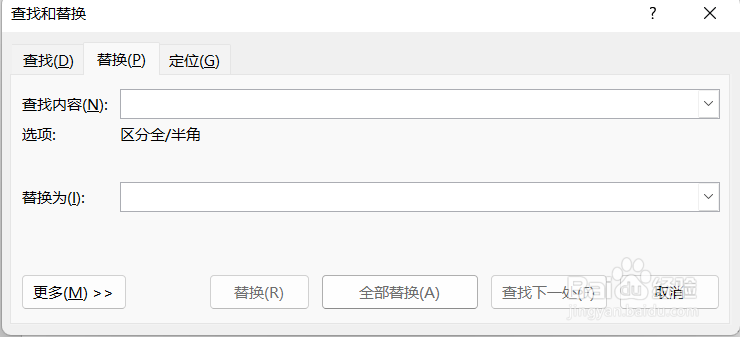
3、在【查找内容】输入一个空格;【替换为】不输入任何内容。
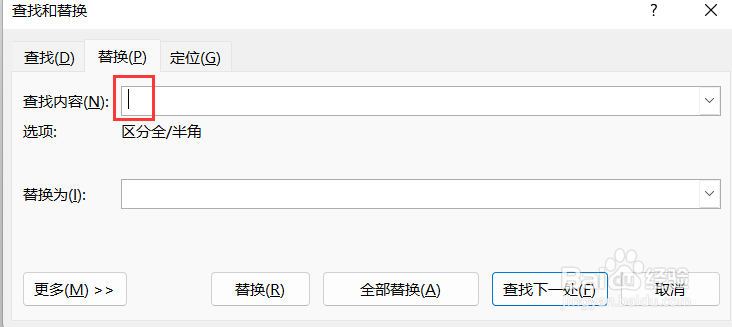
4、然后点击【全部替换】,可以看到文档中所有的空格就替换完成了。点击确定。点击关闭。
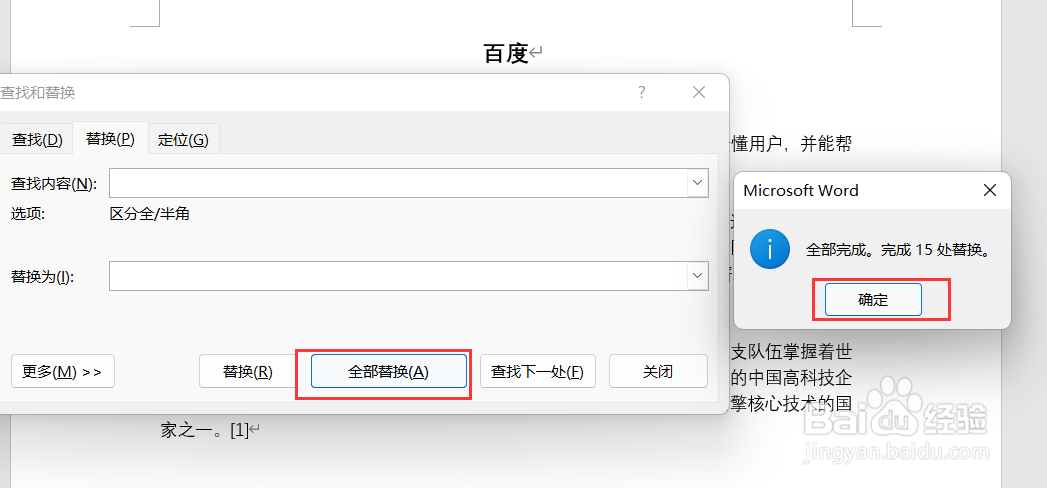
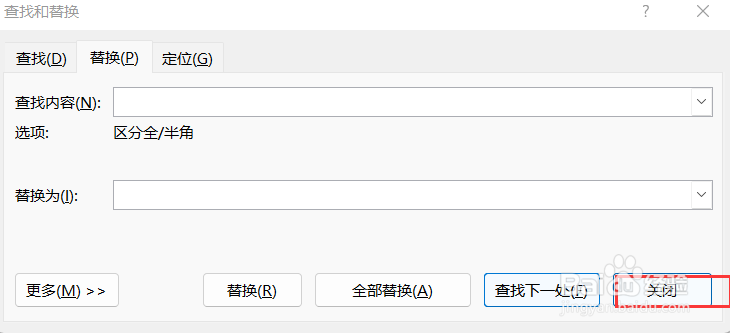
5、返回文档,可以看到批量删除空格后的效果。如下图所示。

时间:2024-10-14 07:03:45
1、Word文档有时候有输入多的空格,如下图所示。要批量删除空格,需要用到查找替换功能。
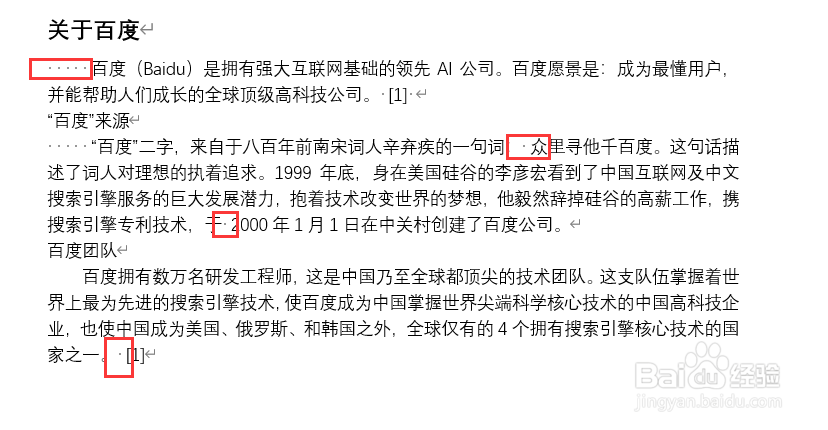
2、首先,按组合键Ctrl+H调出查找和替换框。
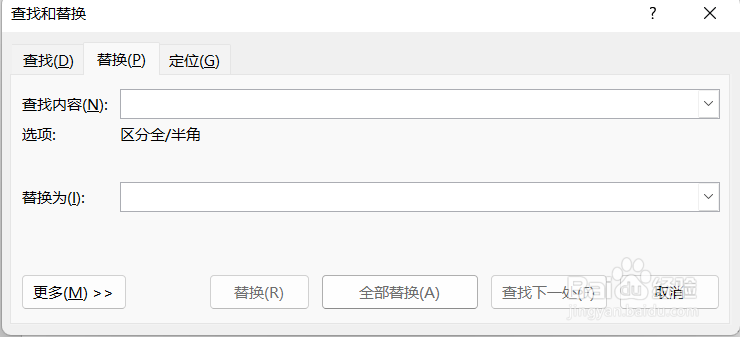
3、在【查找内容】输入一个空格;【替换为】不输入任何内容。
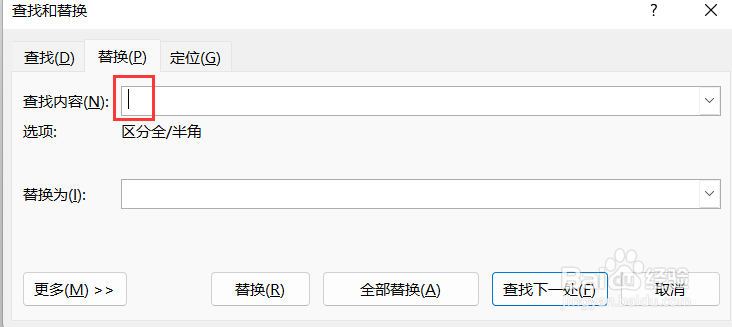
4、然后点击【全部替换】,可以看到文档中所有的空格就替换完成了。点击确定。点击关闭。
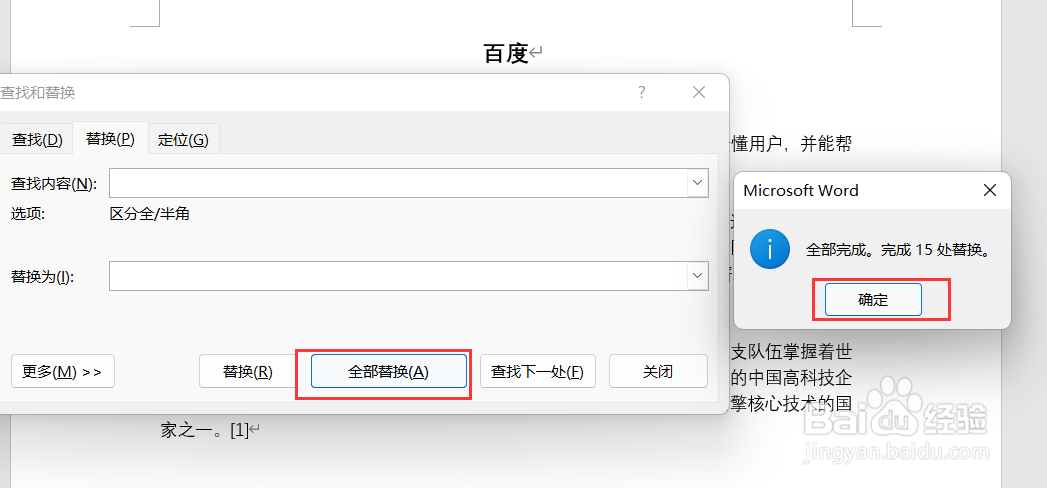
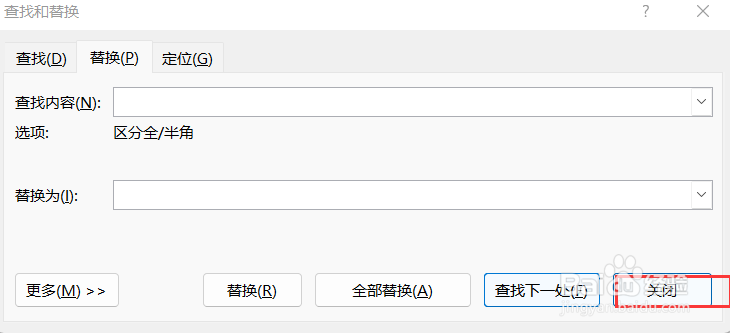
5、返回文档,可以看到批量删除空格后的效果。如下图所示。

